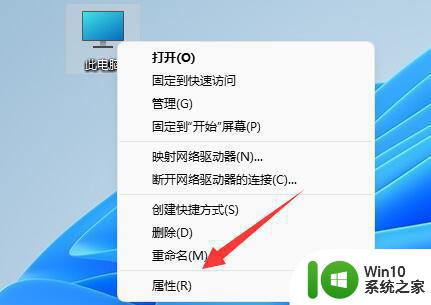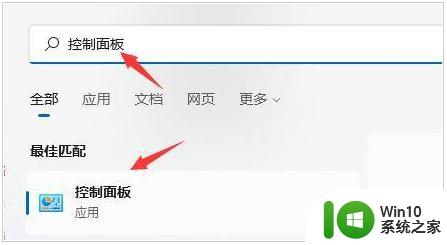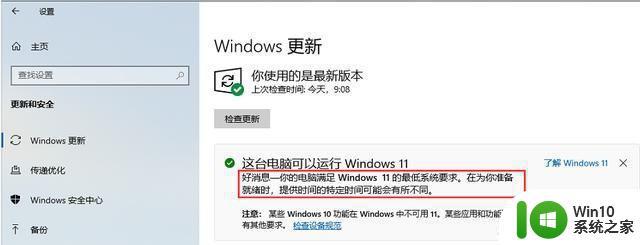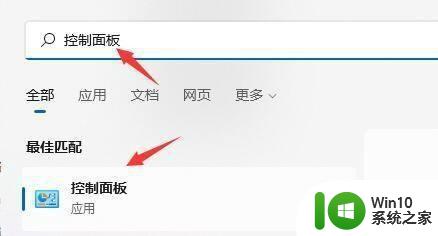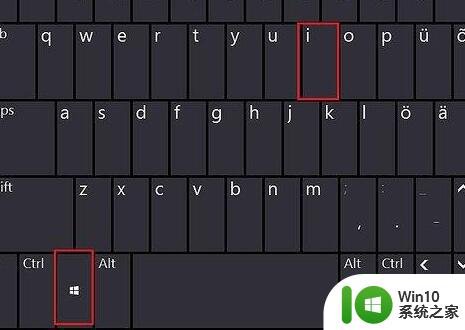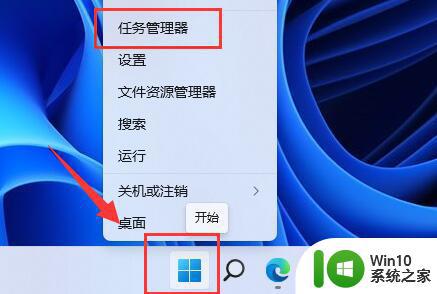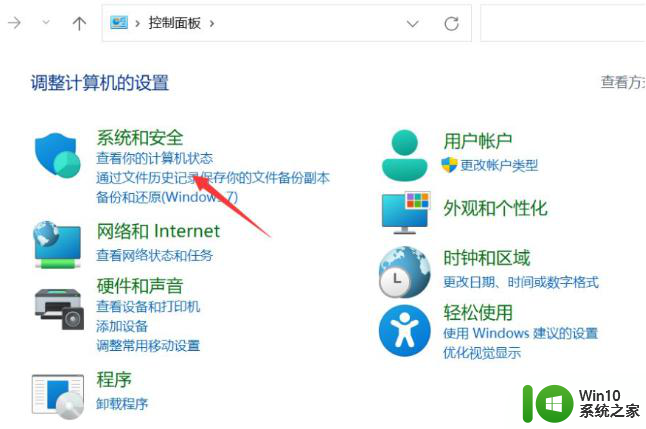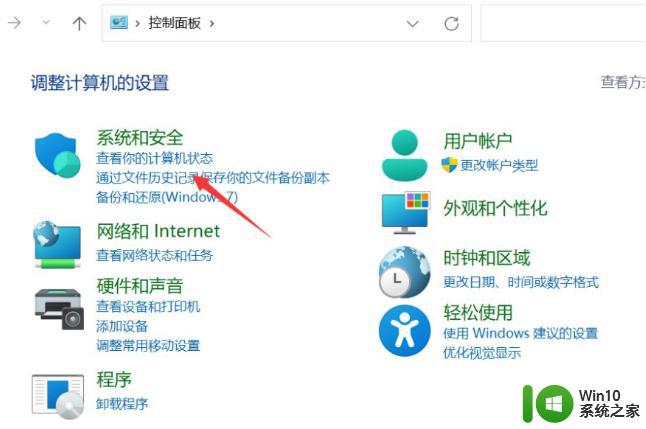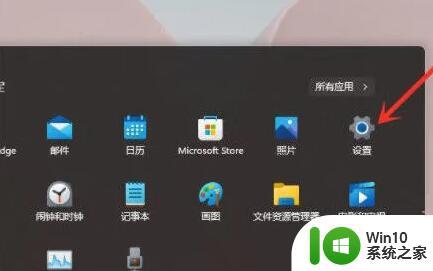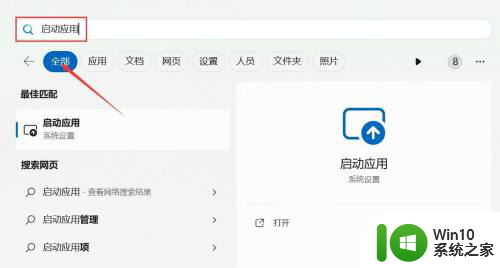win11关机后自动重启的修复方法 win11关机后自动重启怎么解决
更新时间:2023-08-11 09:40:12作者:zheng
有些用户发现自己在关机win11电脑之后电脑总是会自动重启,导致无法正常关机,非常的麻烦,今天小编教大家win11关机后自动重启的修复方法,如果你刚好遇到这个问题,跟着小编一起来操作吧。
方法如下:
1.打开win 11[控制面板]。
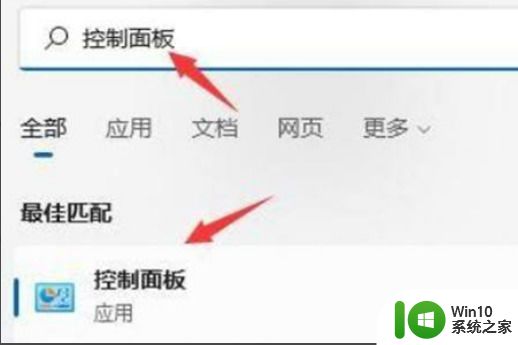
2.点击【系统和安全】选项。
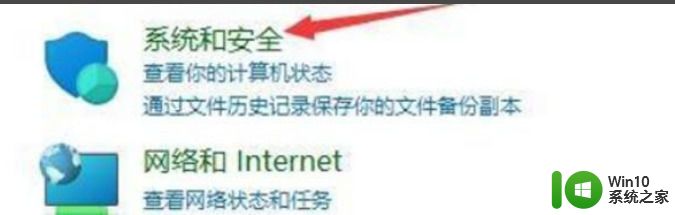
3.点击【系统】选项。
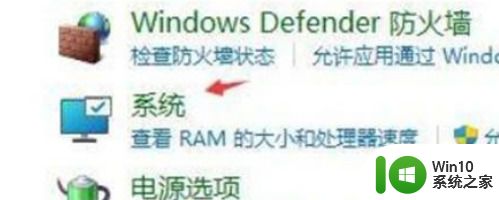
4.点击【高级系统】设置。
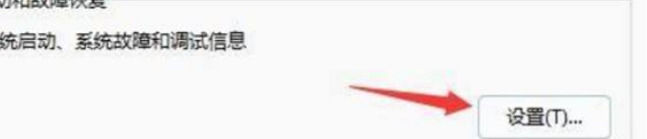
5.点击【启动和故障恢复】选项。
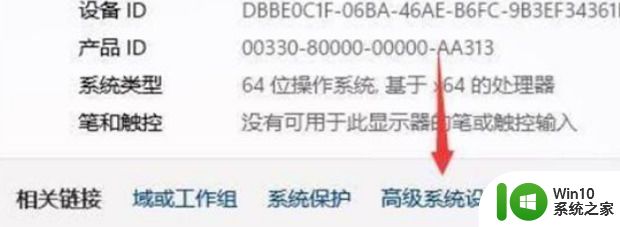
6.找到自动重新启动前面的框框,取消【勾选】即可。
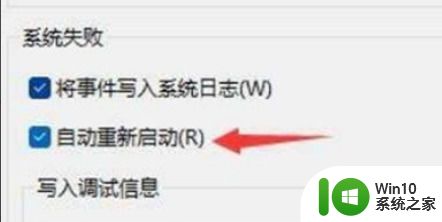
以上就是win11关机后自动重启的修复方法的全部内容,有遇到这种情况的用户可以按照小编的方法来进行解决,希望能够帮助到大家。